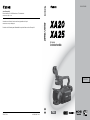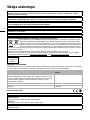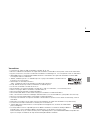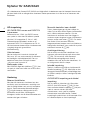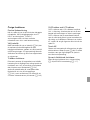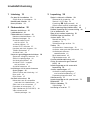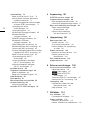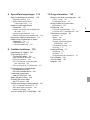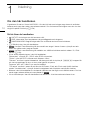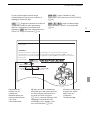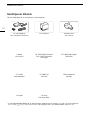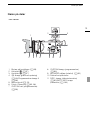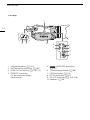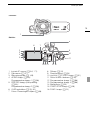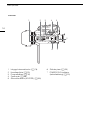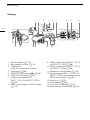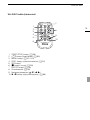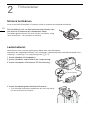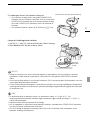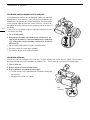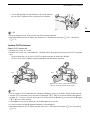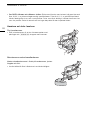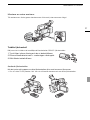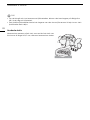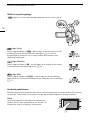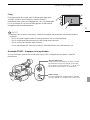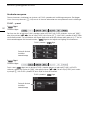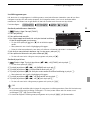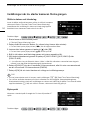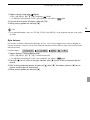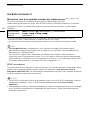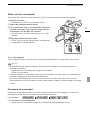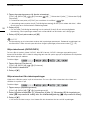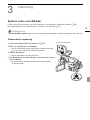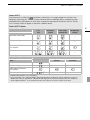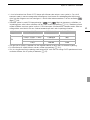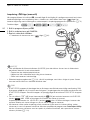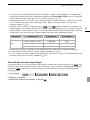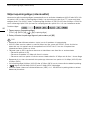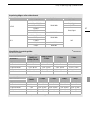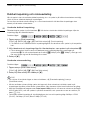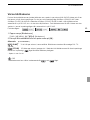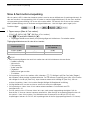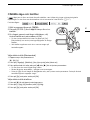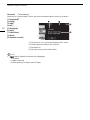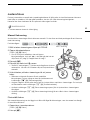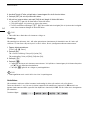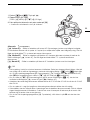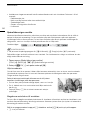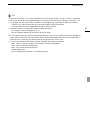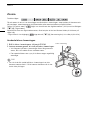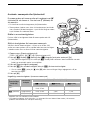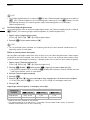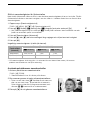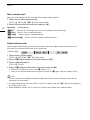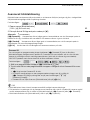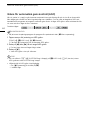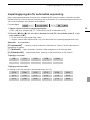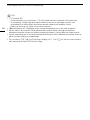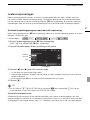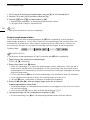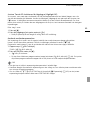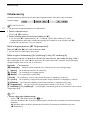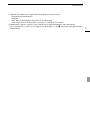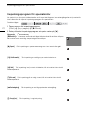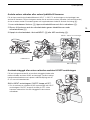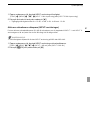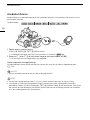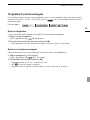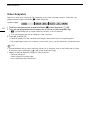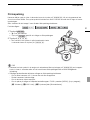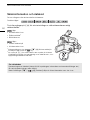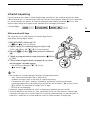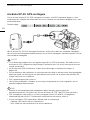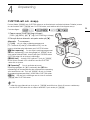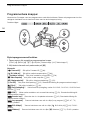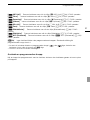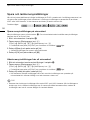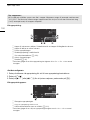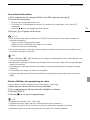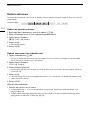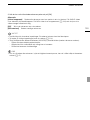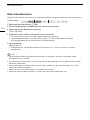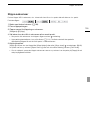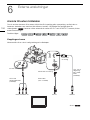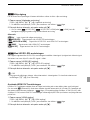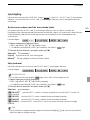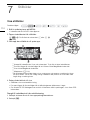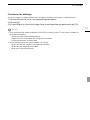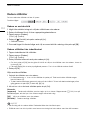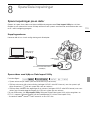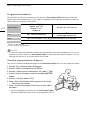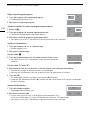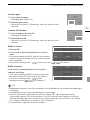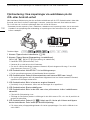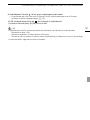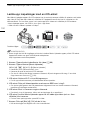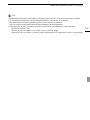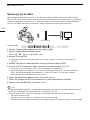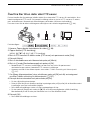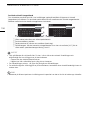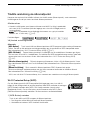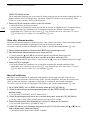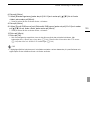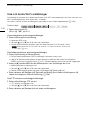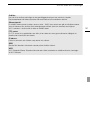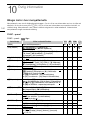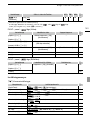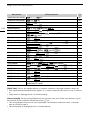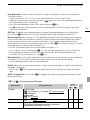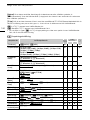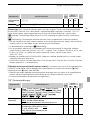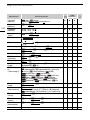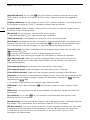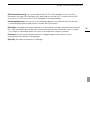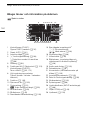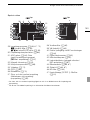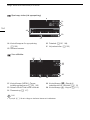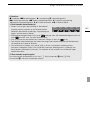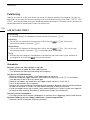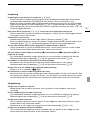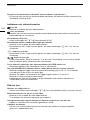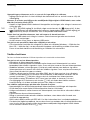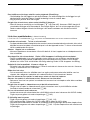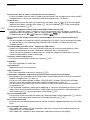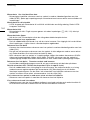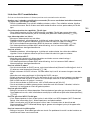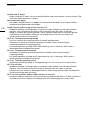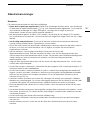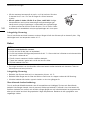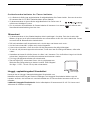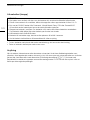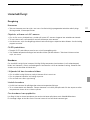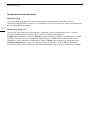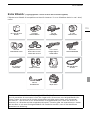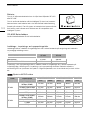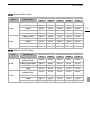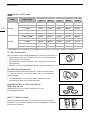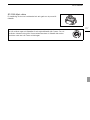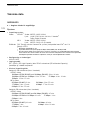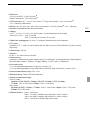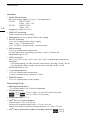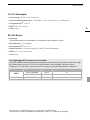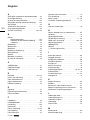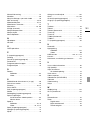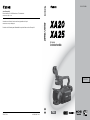Canon Europa N.V.
Bovenkerkerweg 59, 1185 XB Amstelveen, The Netherlands
www.canon-europe.com
Information om ditt lokala Canon-kontor finns på garantikortet eller på
www.canon-europe.com/Support
Produkten och tillhörande garanti tillhandahålls i europeiska länder av Canon Europa N.V.
CEL-SU7CA251
PAL
© CANON INC. 2013
PUB. DIE-0437-000 0172W744
Canon Inc. 30-2, Shimomaruko 3-chome, Ohta-ku, Tokyo 146-8501, Japan
0000NiXX.X PRINTED IN JAPAN
PUB. DIE-0437-000
Canon Europa N.V.
Bovenkerkerweg 59, 1185 XB Amstelveen, The Netherlands
www.canon-europa.com
Canon UK Ltd
CCI Service Centre, Unit 130
Centennial Park, Borehamwood, Hertfordshire, WD6 3SE
Telephone 0844-369-0100
Canon Australia Pty Ltd
Tel: 13-13-83 (within Australia only)
(61) 02-9805-2555
www.canon.com.au
Canon New Zealand Ltd
Tel: 0800-222-666 (within New Zealand only)
(64) 09-489-0300
www.canon.co.nz
Canon Singapore Pte. Ltd
1 HarbourFront Avenue, #04-01 Keppel Bay Tower, Singapore 098632
Tel: (65) 6799 8888
Fax: (65) 6799 8882
Canon Hongkong Company Ltd
19/F, The Metropolis Tower, 10 Metropolis Drive,
Hunghom, Kowloon, Hong Kong
Tel: +852 3191 2333, Fax: +852 2428 3963
Canon Latin America, Inc.
http://www.cls.canon.com
Visit your local Canon Web site to download the latest version of this Instruction Manual.
For support concerning the supplied software, contact your local Canon Service Center.
Svenska
Användarhandbok
HD-kamera
PUB. DIE-0437-000
The warranty information for Australia
and New Zealand is at the end of this
Instruction Manual.
HD Camcorder
PAL
Instruction Manual
Magyar
Polski
TRYCKT I EU © CANON INC. 2013

2
Inledning
Viktiga anvisningar
ANVÄNDNING I OLIKA REGIONER
XA25/XA20 överensstämmer (i april 2013) med föreskrifterna om radiosignaler i nedanstående regioner. Om du vill ha mer information
om andra regioner där utrustningen kan användas, se kontaktlistan på baksidan av den här användarhandboken.
Kommentar till EU-direktiv
UPPHOVSRÄTT, VARNING:
Obehörig inspelning av upphovsrättsskyddat material kan inkräkta på upphovsrättsinnehavarens rättigheter och strida mot
gällande upphovsrättslagstiftning.
VARNING:
ANVÄND ENDAST REKOMMENDERADE TILLBEHÖR, SÅ UNDVIKER DU RISK FÖR ELSTÖT OCH IRRITERANDE STÖRNINGAR.
VARNING:
DRA UT NÄTKONTAKTEN UR ELUTTAGET NÄR PRODUKTEN INTE ANVÄNDS.
Undvik risk för elstöt genom att inte utsätta produkten för fukt eller stänk.
Nätkabeln används för att stänga av strömförsörjningen till kameran. Använd ett lättåtkomligt eluttag så att du snabbt kan dra ur
nätkontakten i en nödsituation.
CA-570 har en typskylt på undersidan.
Endast för Europeiska unionen och EES (Norge, Island och Liechtenstein)
De här symbolerna visar att produkten inte får sorteras och slängas som hushållsavfall enligt WEEE-direktivet
(2012/19/EU), batteridirektivet (2006/66/EG) och/eller nationell lagstiftning som implementerar dessa direktiv.
Produkten ska lämnas in på en avsedd insamlingsplats, t.ex. på en återvinningsstation auktoriserad att hantera
elektrisk och elektronisk utrustning (EE-utrustning) samt batterier och ackumulatorer eller hos handlare som är
auktoriserade att byta in varor då nya, motsvarande köps (en mot en). Olämplig hantering av avfall av den här
typen kan ha negativ inverkan på miljön och människors hälsa på grund av de potentiellt farliga ämnen som kan återfinnas i elektrisk
och elektronisk utrustning.
Din medverkan till en korrekt avfallshantering av produkten bidrar till effektiv användning av naturresurserna.
Om du vill ha mer information om var du kan lämna in den här produkten, kontakta ditt lokala kommunkontor, berörd myndighet
eller företag för avfallshantering eller se www.canon-europe.com/weee
, eller www.canon-europe.com/battery.
Complies with
IDA Standards
DB007671
REGIONER Förbjudna radiokanaler vid användning
utomhus
Australien, Belgien, Bulgarien, Cypern, Danmark, Estland, Finland, Frankrike,
Grekland, Hongkong S.A.R., Irland, Island, Italien, Lettland, Liechtenstein, Litauen,
Luxemburg, Malta, Nederländerna, Norge, Polen, Portugal, Rumänien, Ryssland,
Schweiz, Slovakien, Slovenien, Spanien, Storbritannien, Sverige, Tjeckien,
Tyskland, Ungern, Österrike
36–64 kanaler
Nya Zeeland 52–64 kanaler
Singapore Ej förbjudna
Härmed förklarar Canon Inc. att ID0026 överensstämmer med de viktigaste kraven och andra relevanta bestämmelser i direktiv 1999/5/EC.
Om du vill se hela konformitetsdeklarationen, kontakta följande adress:
CANON EUROPA N.V.
Bovenkerkerweg 59, 1158 XB Amstelveen, Nederländerna
CANON INC.
30-2, Shimomaruko 3-chome, Ohta-ku, Tokyo 146-8501, Japan
Modeller
ID0026: XA25/XA20

3
Varumärken
• Logotyperna SD, SDHC och SDXC är varumärken som tillhör SD-3C, LLC.
• Microsoft och Windows är varumärken eller registrerade varumärken som tillhör Microsoft Corporation i USA och/eller andra länder.
• App Store, iPad, iPhone, iPod, iTunes och Mac OS är varumärken som tillhör Apple Inc. och som registrerats i USA och andra länder.
• HDMI, HDMI-logotypen och High-Definition Multimedia Interface är varumärken eller registrerade varumärken som tillhör HDMI
Licensing LLC i USA och i andra länder.
• ”AVCHD”, ”AVCHD Progressive” och ”AVCHD Progressive”-logotypen är varumärken som tillhör Panasonic
Corporation och Sony Corporation.
• Tillverkad på licens från Dolby Laboratories.
”Dolby” och dubbel-D-symbolen är varumärken som tillhör Dolby Laboratories.
• Google, Android, Google Play, YouTube är varumärken som tillhör Google Inc.
• Facebook är ett varumärke som tillhör Facebook, Inc.
• IOS är varumärke och registrerat varumärke som tillhör Cisco i USA och i andra länder, och som används på licens.
• Namnet och logotypen Twitter är varumärken som tillhör Twitter, Inc.
• Wi-Fi är ett registrerat varumärke som tillhör Wi-Fi Alliance.
• Wi-Fi Certified, WPA, WPA2 och Wi-Fi Certified-logotypen är varumärken som tillhör Wi-Fi Alliance.
• WPS, som förekommer i kamerans inställningar, i skärminformationen och i den här handboken, syftar på Wi-Fi Protected Setup.
• Wi-Fi Protected Setup Identifier Mark är ett varumärke som tillhör Wi-Fi Alliance.
• JavaScript är ett varumärke eller registrerat varumärke som tillhör Oracle Corporation och dess filialer eller dotterbolag, i USA och
andra länder.
• Andra namn och produkter som inte nämns ovan kan vara varumärken eller registrerade varumärken för respektive företag.
• Den här enheten innehåller exFAT-teknik som används på licens från Microsoft.
• ”Full HD 1080” syftar på Canon-kameror som är kompatibla med högupplöst video, bestående av 1 080 vertikala
pixlar (scanninglinjer).
• Den här produkten licensieras enligt AT&T-patenten för MPEG-4-standarden och används för kodning av MPEG-4-
kompatibel video och/eller avkodning av MPEG-4-kompatibel video som har kodats (1) för privat och icke
kommersiellt bruk eller (2) av en videoleverantör på licens enligt AT&T-patenten i syfte att tillhandahålla MPEG-4-kompatibel video.
Ingen licens beviljas eller inkluderas för något annat bruk vad gäller MPEG-4-standarden.

4
Nyheter för XA25/XA20
HD-videokameran Canon XA25/XA20 är en högkvalitativ videokamera med ett kompakt format som
gör den idealisk för en mängd olika situationer. Nedan presenterar vi ett litet urval av kamerans alla
funktioner.
HD-inspelning
HD CMOS PRO-sensor och DIGIC DV
4-processor
Kameran har en 1/2,84-typ CMOS-sensor
som spelar in video med ett effektivt pixeltal
på cirka 2,91 megapixlar (2 136 x 1 362).
Videosekvensen bearbetas sedan av en
avancerad DIGIC DV 4-bildprocessor. På så
sätt kan kameran hantera även situationer med
svag belysning och ge en bättre
bildstabilisering.
Vidvinkelzoom
Med en brännvidd i maximal vidvinkel på
26,8 mm* (35 mm motsvarande) får kameran
en överlägsen vidvinkelkapacitet. Det nya
objektivet klarar även 20x optisk zoom.
* 28,8 mm med Dynamisk IS.
Bioliknande video
Med CINEMA-läget och biofiltren (A 51) kan
du spela in video som både ser ut och känns
som biofilm.
Hantering
Betonar flexibiliteten
Med den här kamerans funktioner kan den
användas som huvudkamera, samtidigt som
den är väldigt bärbar tack vare sitt kompakta
format. Den avancerade bildstabiliseringen
(A 63) gör kameran väldigt praktisk och
användbar ute på fältet. Handtaget är
löstagbart; ta bort det för ökad bärbarhet och
montera det igen vid behov.
Manuella kontroller inom räckhåll
Fokus-/zoomringen ger dig den skärpa du
söker. Du kan även ändra ringens funktionalitet
och i stället manövrera zoomen. Och de
funktioner du använder mest kan läggas in
under en anpassningsbar knapp; funktionerna
justeras sedan med ratten (A 95). Om detta
inte räcker till har kameran även fem
programmerbara knappar som kan tilldelas en
mängd olika funktioner, som sedan blir mycket
enklare att komma åt (A 96).
Ansiktsigenkänning
När ett motivs ansikte har identifierats kan
kameran spåra och fokusera på det ansiktet
(A 56). Du kan också ställa kameran i
manuellt fokuseringsläge och växla till
autofokus först när ett ansikte identifieras, så
att viktiga motiv alltid är skarpa.
Infraröd inspelning
Spela in i mörker med hjälp av funktionen för
infraröd inspelning (A 93). Med hjälp av den
inbyggda infraröda lampan på handtaget kan
du spela in nattdjur i deras naturliga miljö eller
liknande.
AVCHD/MP4-inspelning och dubbel
inspelning
När du spelar in video kan du välja mellan
AVCHD- och MP4-format (A 38). Du kan
även använda dubbel inspelning (A 48) och
spela in samma sekvens på båda
minneskorten, samt spela in på båda
minneskorten med olika format. Dubbel
inspelning är praktiskt om du till exempel vill ha
en säkerhetskopia av dina inspelningar.

5
Övriga funktioner
Flexibel ljudanslutning
När du spelar in kan du använda den inbyggda
mikrofonen, MIC-ljudingången eller de två
INPUT-anslutningarna. Till INPUT-
anslutningarna kan du även använda
mikrofoner som drivs med fantommatning.
Välj ljudmiljö
Med funktionen för val av ljudmiljö (A 80) kan
du optimera ljudinställningarna för den
inbyggda mikrofonen, genom att välja ljudmiljö
utifrån omgivningen. Vid uppspelning kommer
åskådarna att känna sig ännu mer uppslukade
av sekvensen.
Trådlösa funktioner
Eftersom kameran är kompatibel med trådlös
hantering får du tillgång till en mängd praktiska
funktioner som t.ex. att använda smartphone
eller läsplatta som fjärrkontroll (A 124),
använda webbläsaren på smartphone eller
läsplatta för att visa dina inspelningar
(A 130), samt använda en iOS-enhet för att
visa dina videosekvenser på internet (A 132).
OLED-skärm och LCD-sökare
OLED-skärmen och LCD-sökaren har båda
100 % täckning, vilket betyder att du får bra
kontroll på inramningen av dina inspelningar.
OLED-skärmen har en enastående klarhet,
som är nödvändig för att kunna kontrollera de
där riktigt små detaljerna. Sökaren kan vinklas
45° uppåt, för att ge dig extra räckvidd när du
spelar in.
Touch AE
Genom att bara peka på skärmen kan du göra
mörka delar av bilden ljusare (A 68). En enkel
manöver som ger dig möjlighet att spela in
med önskad exponering.
Nya och förbättrade funktioner
Bland övriga funktioner finns minnesväxling
(A 48) och MP4-konvertering (A 117).

6
Visa dina inspelningar med hjälp av annan utrustning
Visa dina inspelningar med hjälp av kamerans trådlösa funktioner
Anslut kameran till en extern
bildskärm (A 106).
Kopiera inspelningarna till extern
videoinspelare (A 118).
Spara dina inspelningar (A 113).
Använd din iOS- eller Android-enhet för att fjärrstyra
kameran och se bilden på skärmen (A 124).
Använd webbläsaren på din iOS- eller Android-
enhet för att visa inspelningarna på kameran
(A 130).
Anslut kameran till en åtkomstpunkt i ett trådlöst nätverk.
Du kan då spara dina inspelningar på en dator (
A 135) eller
spela upp dem med kameran som mediaserver (
A 134).
Använd en iOS-enhet för att ladda upp dina
inspelningar till internet (A 132).

7
1 Inledning 10
Om den här handboken 10
Så här läser du handboken 10
Medföljande tillbehör 12
Namn på delar 13
2 Förberedelser 20
Montera ferritkärnan 20
Ladda batteriet 20
Förberedelse av kameran 23
Montera mikrofonhållaren 23
Montera handtaget 23
Använda motljusskydd
och linsskydd 24
Använda sökaren 24
Justera OLED-skärmen 25
Handrem och hals-/axelrem 26
Trådlös fjärrkontroll 27
Använda stativ 28
Kamerans grundläggande funktioner 29
Starta och stänga av kameran 29
Ställa in inspelningsläge 30
Använda pekskärmen 30
Använda FUNC.- knappen
och joysticken 31
Använda menyerna 32
Inställningar när du startar kameran
första gången 34
Ställa in datum och klockslag 34
Byta språk 34
Byta tidszon 35
Använda minneskort 36
Minneskort som är kompatibla
med den här videokameran 36
Sätta i och ta ur minneskort 37
Formatera ett minneskort 37
Välja videoformat (AVCHD/MP4) 38
Välja minneskort för
videoinspelningar 38
3 Inspelning 39
Spela in video och stillbilder 39
Förbereda för inspelning 39
Spela in i AUTO-läge 40
Inspelning i n-läge (manuellt) 44
Granska den senaste inspelningen 45
Välja inspelningsläge (videokvalitet) 46
Dubbel inspelning och minnesväxling 48
Val av bildfrekvens 49
Slow & fast motion-inspelning 50
CINEMA-läge och biofilter 51
Justera fokus 53
Manuell fokusering 53
Autofokus 54
Spåra/känna igen ansikte 56
Zooma 58
Använda fokus-/zoomringen 58
Använda zoomspak eller fjärrkontroll 59
Använda pekskärmens
zoomkontroller 61
Mjuk zoomkontroll 62
Digital telekonverter 62
Avancerad bildstabilisering 63
Gräns för automatisk gain-kontroll
(AGC) 64
Inspelningsprogram för automatisk
exponering 65
Justera exponeringen 67
Använda inspelningsprogram
med manuell exponering 67
Exponeringskompensation 68
Vitbalansering 70
Inspelningsprogram för specialmotiv 72
Bildeffekter 74
Ställa in tidkoden 75
Välja körläge 75
Inställning av user bit 77
Innehållsförteckning

8
Ljudinspelning 78
Spela in ljud på kanal 1 (CH1) 78
Ansluta extern mikrofon eller extern
ljudkälla till kameran 79
Använda inbyggd eller extern mikrofon
ansluten till MIC-anslutningen 79
Ljudmiljöer och andra
ljudinställningar 80
Ljudinspelningsnivå 81
Vindbrusfilter (inbyggd mikrofon) 82
Mikrofondämpare
(inbyggd mikrofon) 82
Equalizer (inbyggd mikrofon) 83
Mikrofonens riktverkan
(inbyggd mikrofon) 83
Växla ingång (MIC-anslutning) 84
Mikrofondämpare (MIC-anslutning) 84
Lowcut-filter (MIC-anslutning) 85
Använda linjeingång eller extern mikrofon
kopplad till en INPUT-anslutning 85
Spela in ljud på kanal 2 (CH2) 85
Ljudinspelningsnivå (INPUT-
anslutningar) 86
Justera mikrofonens känslighet
(INPUT-anslutningarna) 86
Aktivera mikrofonens dämpare
(INPUT-anslutningar) 87
Använda hörlurar 88
Färgbalkar/Ljudreferenssignal 89
Spela in färgbalkar 89
Spela in en ljudreferenssignal 89
Video Snapshot 90
Förinspelning 91
Skärminformation och datakod 92
Infraröd inspelning 93
Aktivera infrarött läge 93
Använda GP-E2 GPS-mottagare 94
4 Anpassning 95
CUSTOM-ratt och -knapp 95
Programmerbara knappar 96
Byta inprogrammerad funktion 96
Använda en programmerbar knapp 97
Spara och ladda menyinställningar 98
Spara menyinställningar
på minneskort 98
Hämta menyinställningar
från ett minneskort 98
5 Uppspelning 99
Spela upp video 99
Justera volymen 100
Visa sekvensinformation 101
Hämta stillbilder vid uppspelning
av video 101
Radera sekvenser 102
Radera en enstaka sekvens 102
Radera sekvenser från
indexfönstret 102
Dela videosekvenser 104
Klippa sekvenser 105
6 Externa anslutningar 106
Ansluta till extern bildskärm 106
Kopplingsschema 106
Välja utgång 107
Med HD/SD-SDI-
anslutningen 107
Använda HDMI OUT-anslutningen 107
Använda AV OUT-anslutning 108
Ljudutgång 109
Synkronisera videon med det
övervakade ljudet 109
Välja ljudkanal 109
7 Stillbilder 110
Visa stillbilder 110
Funktionen för bildhopp 111
Radera stillbilder 112
Radera en enstaka bild 112
Radera stillbilder från indexfönstret 112

9
8 Spara/Dela inspelningar 113
Spara inspelningar på en dator 113
Kopplingsschema 113
Spara videor med hjälp av
Data Import Utility 113
Kopiera inspelningar mellan
minneskort 115
Kopiera sekvenser från indexfönstret
för video 115
Kopiera en enstaka bild 115
Kopiera stillbilder från indexfönstret 116
Konvertera video till MP4-format 117
Kopiera över inspelningar till extern
videoenhet 118
I högupplösning 118
I standardupplösning 118
9 Trådlösa funktioner 120
Introduktion till trådlöst 120
Fjärrstyrning via Wi-Fi
Fjärrkontroll-appen 124
Ange kamerans lösenord 124
Fjärrstyra kameran 124
Wi-Fi Fjärrkontroll skärmkontroller
och skärminfo 125
Fjärrstyrning via Wi-Fi Fjärrkontroll 127
Fjärrhantering: Visa inspelningar
via webbläsare på din
iOS- eller Android-enhet 130
Ladda upp inspelningar
med en iOS-enhet 132
Spela upp på en dator 134
Överföra filer till en dator
eller FTP-server 135
Trådlös anslutning via åtkomstpunkt 137
Wi-Fi Protected Setup (WPS) 137
Söka efter åtkomstpunkter 138
Manuell inställning 138
Visa och ändra Wi-Fi-inställningar 140
10 Övrig information 142
Bilaga: Listor över menyalternativ 142
FUNC. -panel 142
Inställningsmenyer 143
Bilaga: Ikoner och information
på skärmen 152
Felsökning 156
Lista över meddelanden 161
Lista över Wi-Fi-meddelanden 165
Säkerhetsanvisningar 167
Kameran 167
Batteri 168
Minneskort 169
Inbyggt, uppladdningsbart
litiumbatteri 169
Litiumbatteri (knapp) 170
Avyttring 170
Underhåll/Övrigt 171
Rengöring 171
Kondens 171
Använda kameran utomlands 172
Extra tillbehör 173
Tekniska data 178
Register 182

Om den här handboken
10
Inledning
Om den här handboken
Vi gratulerar till valet av Canon XA25/XA20. Läs den här bruksanvisningen noga innan du använder
kameran och spara den sedan som referensmaterial. Om din kamera inte fungerar som den ska kan
du gå till kapitlet Felsökning (A 156).
Så här läser du handboken
• VIKTIGT: Anvisningar som rör kamerans drift.
• OBS: Information som kompletterar de grundläggande anvisningarna.
• ANMÄRKNINGAR: Begränsningar eller krav avseende den beskrivna funktionen.
• A: Sidhänvisning i den här handboken.
• : Används som förkortning för den modell som anges i ikonen. Ikonen syftar på text och
bilder som gäller endast angiven modell.
• : Används som förkortning för modeller vars trådlösa funktioner endast arbetar i 2,4 GHz-
bandet (A 123).
• Vi har använt följande termer i den här handboken:
”Minneskort” syftar på SD-, SDHC- eller SDXC-minneskort.
”Skärm” syftar på OLED-skärmen och sökarens skärm.
”Sekvens” avser en inspelad videoenhet, från den punkt där du tryckte på Y-knappen för
att starta inspelningen till dess att du trycker igen för att pausa.
Termerna ”bild” och ”stillbild” har samma innebörd.
”iOS-enhet” används i texten för att hänvisa till iPhones, iPods och iPads med trådlös funktion,
medan ”Android-enhet” syftar på Android smartphones och läsplattor med trådlös funktion.
• Bilderna i den här handboken är simulerade stillbilder som har tagits med stillbildskamera. Om inte
annat anges refererar bilder och menyikoner till .
• Vissa skärmdumpar i den här handboken har förenklats, så att bara relevanta ikoner visas.
1
Inledning

Om den här handboken
11
Justera fokus
Autofokus
Funktionslägen:
1 Endast och : Tryck på B.
2 Öppna menyn [AF-läge].
•
När autofokus aktiveras ställer kameran kontinuerligt in fokus på motivet mitt på skärmen.
Fokusavståndet är 1 cm (vid max vidvinkel, uppmätt från objektivets framkant) till G och 60 cm
(genom hela zoomområdet, uppmätt från objektivets framkant) till G. Så här ställer du in hastigheten
på autofokus.
[FUNC.] > [MENU] > p > [AF-läge]
3 Peka på önskat alternativ och peka sedan på [X].
Ikonen för valt alternativ visas på skärmen.
Hakparenteser [ ]
används för att
symbolisera
kontrollknappar och
valbara menyalternativ
samt övrig
skärminformation.
De tre uppsättningarna ikoner anger
funktionsläge och huruvida en funktion är
tillgänglig i respektive läge.
: Anger om kameran är inställd på
inspelning (CAMERA) eller uppspelning
(MEDIA). I exemplet är funktionen bara
tillgänglig i -läge. Mer information finns i
Starta och stänga av kameran (A 29).
: Anger videoformat. Mer
information i Välja videoformat (AVCHD/MP4)
(A 38).
: Anger inspelningsläge.
Mer information i Ställa in inspelningsläge
(A 30).
Alla namn på kamerans
knappar och väljare
anges inom en
”knappram”.
Till exempel B.
>-pilen används vid förkortade
menyalternativ. Mer information om
hur du använder menyerna finns i
avsnittet Använda menyerna
(A 32). En sammanställning av alla
tillgängliga menyalternativ och
inställningar finns i bilagan Listor
över menyalternativ (A 142).

Medföljande tillbehör
12
Medföljande tillbehör
De här tillbehören får du tillsammans med kameran:
* Använd Data Import Utility för att överföra dina videosekvenser till dator. Läs mer i Spara inspelningar
på en dator (A 113). På CD-skivan finns även programvarans användarhandbok (som PDF-fil).
CA-570 Nätadapter
(inkl. nätkabel och ferritkärna)
BP-820 Batteri Mikrofonhållare
(inkl. skruvar)
Handtag
(inkl. skruvar)
WL-D89 Trådlös fjärrkontroll
(inkl. CR2025 litiumbatteri
av knapptyp)
HTC-100/S Höghastighets
HDMI-kabel
STV-250N
Stereovideokabel
IFC-300PCU/S
USB-kabel
Motljusskydd med
frontkåpa
Linsskydd CD-skivan
Data Import Utility*

Namn på delar
13
Namn på delar
1 Brytare på frontkåpan (A 39)
2 Kortplats 2 (A 37)
3 Kortplats 3 (A 37)
4 u-knapp (granska inspelning)
(A 45)/Programmerbar knapp 5
(A 96)
5 Motljusskydd (A 24)
6 Fokus-/Zoomring (A 53, 58)
7 CUSTOM-ratt (programmerbar)
(A 95)
8 CUSTOM-knapp (programmerbar)
(A 95)
9 INFRARED-väljare (infraröd) (A 93)
10 Dubbel kortplatslucka
11 DISP. -knapp (skärminformation)
(A 92)/BATT. INFO-knapp
(batteriinfo) (A 155)
32
4
119108765
1
Från vänster

Namn på delar
14
1 Inbyggd högtalare (A 100)
2 MIC-anslutning (mikrofon) (A 80)
3 HDMI OUT-anslutning (A 106, 107)
4 REMOTE-anslutning
För anslutning av vanliga
fjärrkontroller.
5 HD/SD-SDI-anslutning
(A 107)
6 ×-anslutning (hörlurar) (A 88)
7 USB-anslutning (A 113)
8 DC IN-anslutning (A 20)
9 AV OUT-anslutning (A 106, 108)
10 Handrem (A 26)
26
7
3
4
5
10
1
98
Från höger

Namn på delar
15
1 Instant AF-sensor (A 54, 171)
2 Fjärrsensor (A 27)
3 Belysningsgivare (A 149)
4 AF/MF-knapp (A 53)/
Programmerbar knapp 1 (A 96)
5 PRE REC-knapp (förinspelning)
(A 91)/
Programmerbar knapp 2 (A 96)
6 OLED-pekskärm (A 25, 30)
7 Fokus-/Zoomringens väljare (A 58)
8Sökare (A 24)
9 Dioptrijustering (A 24)
10 Joystick (A 31)/SET-knapp (A 31)
11 Fäste för hals-/axelrem (A 26)
12 Programmerbar knapp 3 (A 96)
13 Programmerbar knapp 4 (A 96)
14 Batterifäste (A 20)
15 START/STOP-knapp (A 39)
16 FUNC.-knapp (A 31)
1
67
8
9
10
11
1615141312
5
4
3
2
Framifrån
Bakifrån

Namn på delar
18
Handtag
1 Mikrofonhållare (A 78)
2 Mikrofonens låsskruv (A 78)
3 Tillbehörssko
Fäste för anslutning av tillbehör.
4 Zoomspak (A 59)
5 START/STOP-låsknapp (C) (A 44)
6 START/STOP-knapp (A 39)
7 Ställer in känsligheten för
INPUT1(CH1) och INPUT2(CH2)
(A 85)
8 INPUT-anslutningens ON/OFF-knapp
(A 79)
9 Ställer in ljudnivån för INPUT 1 (CH1)
och INPUT 2 (CH2) (A 86)
10 Ställer in ljudnivån för INPUT 1 (CH1)
och INPUT 2 (CH2) (A 86)
11 Klämma för mikrofonkabel (A 78)
12 Anslutningarna INPUT 1 (CH1) och
INPUT 2 (CH2) (kallas gemensamt för
”INPUT-anslutningar”) (A 85)
13 Infrarött ljus (A 93)
14 Kontrollampa (A 40)
15 Frontskruv till handtag (A 23)
16 Bakre skruvar till handtaget (A 23)
23 4 5 6 7 8 9 10
161514131211
1

Namn på delar
19
WL-D89 Trådlös fjärrkontroll
1 START/STOP-knapp (A 39)
2 G-knapp (lägesväljare) (A 99)
3 MENU-knapp (A 33, 143)
4 DISP. -knapp (skärminformation) (A 92)
5SET-knapp
6
Ñ-knapp (stopp) (A 99)
7 PHOTO-knapp (A 39)
8 Zoomknappar (A 58)
9 Navigeringsknappar (Í/Î/Ï/Ð)
10 Ò-knapp (uppspelning/paus) (A 99)
1
7
8
9
10
2
3
4
5
6

Montera ferritkärnan
20
Förberedelser
Montera ferritkärnan
Innan du ansluter nätadaptern till kameran måste du montera den bifogade ferritkärnan.
Fäst ferritkärnan ca 6 cm från kontakten (den kontakt som
ska anslutas till kameran) på nätadapterns kabel.
Dra kabeln igenom kärnans mitt och vira den runt kärnan, stäng
sedan ferritkärnan – det ska höras ett klickljud.
Ladda batteriet
Kameran kan drivas med ett laddningsbart batteri eller med nätadaptern.
Information om ungefärliga laddnings- och inspelnings-/uppspelningstider med fulladdat batteri finns i
Laddnings-, inspelnings- och uppspelningstider (A 174).
1 Anslut nätkabeln till nätadaptern.
2 Anslut nätkabelns andra ände till ett vanligt eluttag.
3 Anslut nätadaptern till kamerans DC IN-anslutning.
4 Anslut det laddningsbara batteriet till kameran.
• Tryck försiktigt in batteriet i batterifästet och skjut det framåt
tills det fäster med ett klickljud.
DC IN-anslutning
2
Förberedelser
Sidan laddas...
Sidan laddas...
Sidan laddas...
Sidan laddas...
Sidan laddas...
Sidan laddas...
Sidan laddas...
Sidan laddas...
Sidan laddas...
Sidan laddas...
Sidan laddas...
Sidan laddas...
Sidan laddas...
Sidan laddas...
Sidan laddas...
Sidan laddas...
Sidan laddas...
Sidan laddas...
Sidan laddas...
Sidan laddas...
Sidan laddas...
Sidan laddas...
Sidan laddas...
Sidan laddas...
Sidan laddas...
Sidan laddas...
Sidan laddas...
Sidan laddas...
Sidan laddas...
Sidan laddas...
Sidan laddas...
Sidan laddas...
Sidan laddas...
Sidan laddas...
Sidan laddas...
Sidan laddas...
Sidan laddas...
Sidan laddas...
Sidan laddas...
Sidan laddas...
Sidan laddas...
Sidan laddas...
Sidan laddas...
Sidan laddas...
Sidan laddas...
Sidan laddas...
Sidan laddas...
Sidan laddas...
Sidan laddas...
Sidan laddas...
Sidan laddas...
Sidan laddas...
Sidan laddas...
Sidan laddas...
Sidan laddas...
Sidan laddas...
Sidan laddas...
Sidan laddas...
Sidan laddas...
Sidan laddas...
Sidan laddas...
Sidan laddas...
Sidan laddas...
Sidan laddas...
Sidan laddas...
Sidan laddas...
Sidan laddas...
Sidan laddas...
Sidan laddas...
Sidan laddas...
Sidan laddas...
Sidan laddas...
Sidan laddas...
Sidan laddas...
Sidan laddas...
Sidan laddas...
Sidan laddas...
Sidan laddas...
Sidan laddas...
Sidan laddas...
Sidan laddas...
Sidan laddas...
Sidan laddas...
Sidan laddas...
Sidan laddas...
Sidan laddas...
Sidan laddas...
Sidan laddas...
Sidan laddas...
Sidan laddas...
Sidan laddas...
Sidan laddas...
Sidan laddas...
Sidan laddas...
Sidan laddas...
Sidan laddas...
Sidan laddas...
Sidan laddas...
Sidan laddas...
Sidan laddas...
Sidan laddas...
Sidan laddas...
Sidan laddas...
Sidan laddas...
Sidan laddas...
Sidan laddas...
Sidan laddas...
Sidan laddas...
Sidan laddas...
Sidan laddas...
Sidan laddas...
Sidan laddas...
Sidan laddas...
Sidan laddas...
Sidan laddas...
Sidan laddas...
Sidan laddas...
Sidan laddas...
Sidan laddas...
Sidan laddas...
Sidan laddas...
Sidan laddas...
Sidan laddas...
Sidan laddas...
Sidan laddas...
Sidan laddas...
Sidan laddas...
Sidan laddas...
Sidan laddas...
Sidan laddas...
Sidan laddas...
Sidan laddas...
Sidan laddas...
Sidan laddas...
Sidan laddas...
Sidan laddas...
-
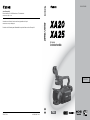 1
1
-
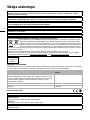 2
2
-
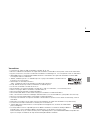 3
3
-
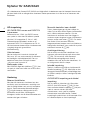 4
4
-
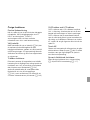 5
5
-
 6
6
-
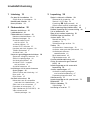 7
7
-
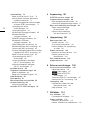 8
8
-
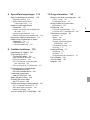 9
9
-
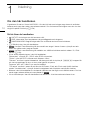 10
10
-
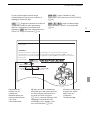 11
11
-
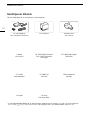 12
12
-
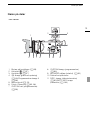 13
13
-
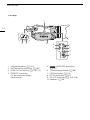 14
14
-
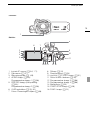 15
15
-
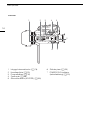 16
16
-
 17
17
-
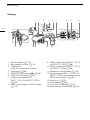 18
18
-
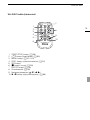 19
19
-
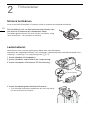 20
20
-
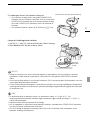 21
21
-
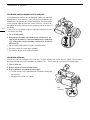 22
22
-
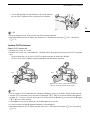 23
23
-
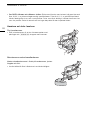 24
24
-
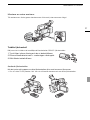 25
25
-
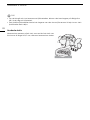 26
26
-
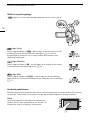 27
27
-
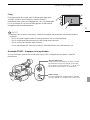 28
28
-
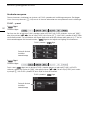 29
29
-
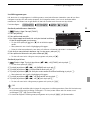 30
30
-
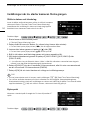 31
31
-
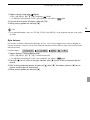 32
32
-
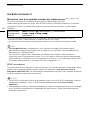 33
33
-
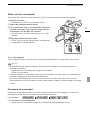 34
34
-
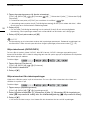 35
35
-
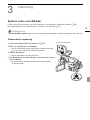 36
36
-
 37
37
-
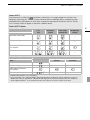 38
38
-
 39
39
-
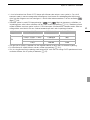 40
40
-
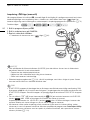 41
41
-
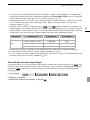 42
42
-
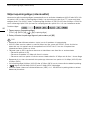 43
43
-
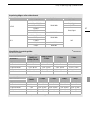 44
44
-
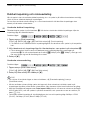 45
45
-
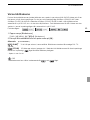 46
46
-
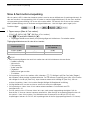 47
47
-
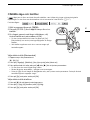 48
48
-
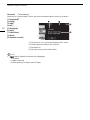 49
49
-
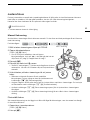 50
50
-
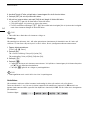 51
51
-
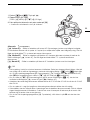 52
52
-
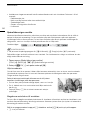 53
53
-
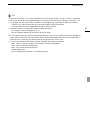 54
54
-
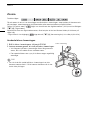 55
55
-
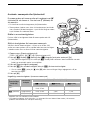 56
56
-
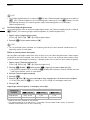 57
57
-
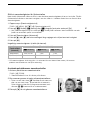 58
58
-
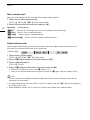 59
59
-
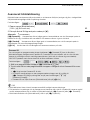 60
60
-
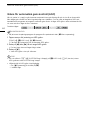 61
61
-
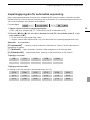 62
62
-
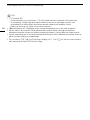 63
63
-
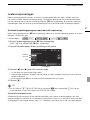 64
64
-
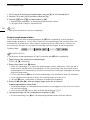 65
65
-
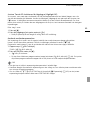 66
66
-
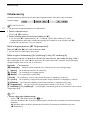 67
67
-
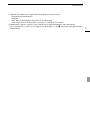 68
68
-
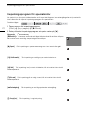 69
69
-
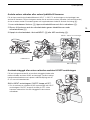 70
70
-
 71
71
-
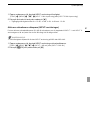 72
72
-
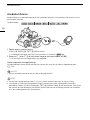 73
73
-
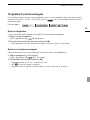 74
74
-
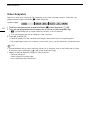 75
75
-
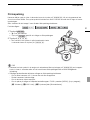 76
76
-
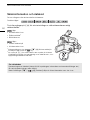 77
77
-
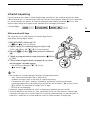 78
78
-
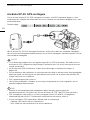 79
79
-
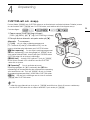 80
80
-
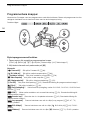 81
81
-
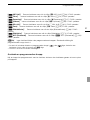 82
82
-
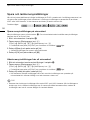 83
83
-
 84
84
-
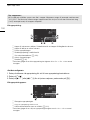 85
85
-
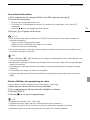 86
86
-
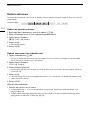 87
87
-
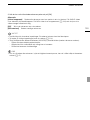 88
88
-
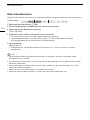 89
89
-
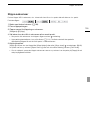 90
90
-
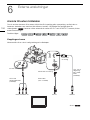 91
91
-
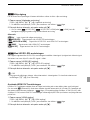 92
92
-
 93
93
-
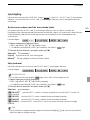 94
94
-
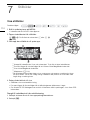 95
95
-
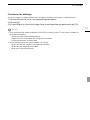 96
96
-
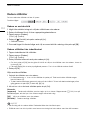 97
97
-
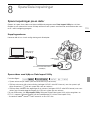 98
98
-
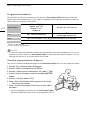 99
99
-
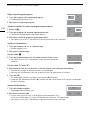 100
100
-
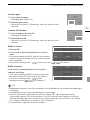 101
101
-
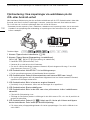 102
102
-
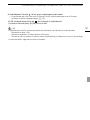 103
103
-
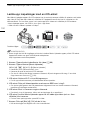 104
104
-
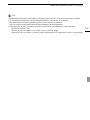 105
105
-
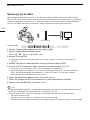 106
106
-
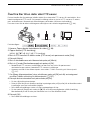 107
107
-
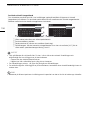 108
108
-
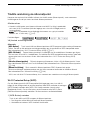 109
109
-
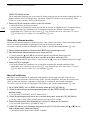 110
110
-
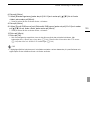 111
111
-
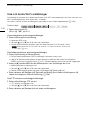 112
112
-
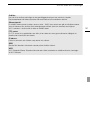 113
113
-
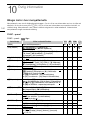 114
114
-
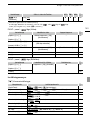 115
115
-
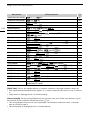 116
116
-
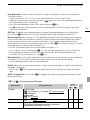 117
117
-
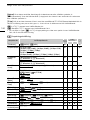 118
118
-
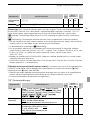 119
119
-
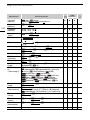 120
120
-
 121
121
-
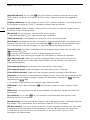 122
122
-
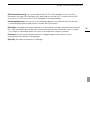 123
123
-
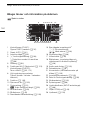 124
124
-
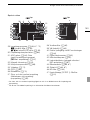 125
125
-
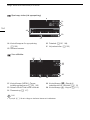 126
126
-
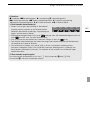 127
127
-
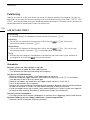 128
128
-
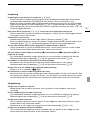 129
129
-
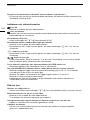 130
130
-
 131
131
-
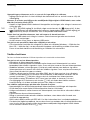 132
132
-
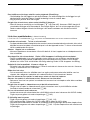 133
133
-
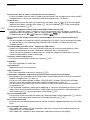 134
134
-
 135
135
-
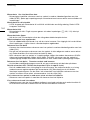 136
136
-
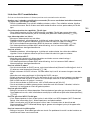 137
137
-
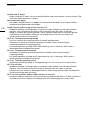 138
138
-
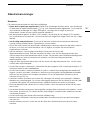 139
139
-
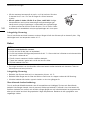 140
140
-
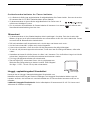 141
141
-
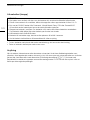 142
142
-
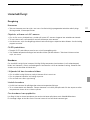 143
143
-
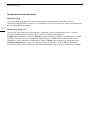 144
144
-
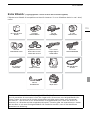 145
145
-
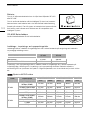 146
146
-
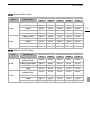 147
147
-
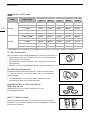 148
148
-
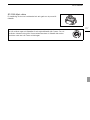 149
149
-
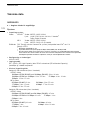 150
150
-
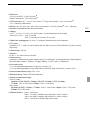 151
151
-
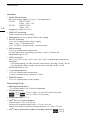 152
152
-
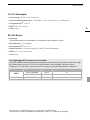 153
153
-
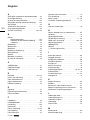 154
154
-
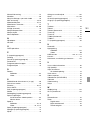 155
155
-
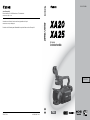 156
156
Canon XA25 Användarmanual
- Typ
- Användarmanual
- Denna manual är också lämplig för
Relaterade papper
-
Canon LEGRIA HF G26 Användarmanual
-
Canon XA15 Användarmanual
-
Canon LEGRIA HF G40 Snabbstartsguide
-
Canon LEGRIA HF G30 Användarmanual
-
Canon XA35 Användarmanual
-
Canon LEGRIA mini X Användarmanual
-
Canon LEGRIA HF G40 Användarmanual
-
Canon XF405 Användarguide
-
Canon LEGRIA HF G30 Installationsguide
-
Canon XA15 Användarmanual